Plus de fonctionnalités
Le logiciel partition disque dur gratuit EaseUS est bien plus qu'un simple outil de gestion de disques gratuit. Outre sa facilité de gestion des partitions, il offre également un puissant outil d'optimisation des performances disque, utilisable par tous les utilisateurs Windows pour nettoyer leurs disques durs, clés USB et disques durs externes.
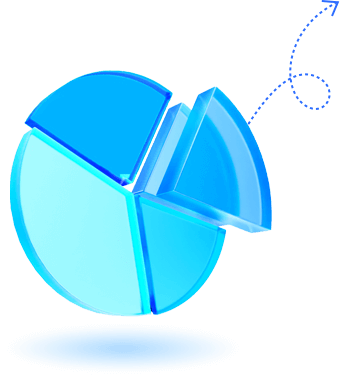

Supprimer toutes les partitions du disque
Supprimer toutes les partitions du disque
Nettoyez toutes les partitions et données existantes de votre disque dur, SSD et disques externes en 1 clic.
En savoir plusEffacer les données de la partition du disque
Effacer les données de la partition du disque
Effacez efficacement les données et effacez en toute sécurité les disques durs/SSD et les disques externes, rendant toutes les données irrécupérables.
En savoir plus
Cacher/découper une partition
Cacher/découper une partition
Pour éviter que les données ne soient volées ou supprimées accidentellement, masquer les partitions est une bonne idée. EaseUS Partition Manager vaut la peine d'être essayé.
En savoir plus
Convertir en primaire/logique
Convertir en primaire/logique
Passez directement d'une partition primaire à une partition logique ou d'une partition logique à une partition primaire sans supprimer aucun volume.
En savoir plus
Convertir en dynamique/basique
Convertir en dynamique/basique
EaseUS avec les fonctionnalités Convertir en dynamique et Convertir en basique vous couvre pour différents objectifs.
En savoir plus
Vérifier l'erreur du système de fichiers
Vérifier l'erreur du système de fichiers
Vous pouvez l'utiliser pour vérifier le disque et réparer les systèmes de fichiers corrompus afin de réparer les disques endommagés.
En savoir plus
Test de surface
Test de surface
Le gestionnaire de disque dur gratuit EaseUS permet de vérifier l'état de santé des partitions du disque, de réparer les secteurs défectueux, etc.
En savoir plus
Reconstruire le MBR
Reconstruire le MBR
EaseUS peut également vous aider à résoudre les problèmes de démarrage de Windows grâce à la fonctionnalité Rebuild MBR (Reconstruire le MBR).
En savoir plusAlignement 4K
Alignement 4K
Il est facile d'utiliser pleinement votre disque SSD et d'optimiser ses performances en alignant le disque sur 4K.
En savoir plusModifier la taille du cluster
Modifier la taille du cluster
Vous pouvez optimiser les performances de votre disque en définissant et en modifiant la taille du cluster SSD.
En savoir plus
Définir la partition comme active
Définir la partition comme active
Activer la partition système peut vous éviter l'erreur d'échec de démarrage du disque MBR Windows. C'est une solution en un clic.
En savoir plus
Initialiser le disque en MBR/GPT
Initialiser le disque en MBR/GPT
Restez calme si le disque s'affiche comme non alloué, inconnu ou non initialisé. Initialisez-le en MBR/GPT en quelques clics.
En savoir plus






















